إصلاح: محرك الخلفية لا يظهر أو يغير خلفية الشاشة
Miscellanea / / March 19, 2022
Wallpaper Engine هو تطبيق بخاري متخصص في خلفية الشاشة المزدوجة. يسمح لك التطبيق بإعداد خلفيات متحركة مع دعم صوتي أيضًا. على الرغم من أن تكوين هذا المحرك قد يكون صعبًا بعض الشيء وغالبًا ما يواجه المستخدمون العديد من المشكلات. إحدى المشكلات الشائعة جدًا هي عدم عرض Wallpaper Engine أو تغيير خلفية الشاشة حيث لا يمكنك إعداد الخلفيات على الرغم من العديد من المحاولات.
في بعض الأحيان ، لا تنعكس الخلفية التي تقوم بتغييرها في الإعدادات على الشاشة أو العكس. في كثير من الحالات ، أبلغ المستخدمون أن الخلفية لم يتم تعيينها على الإطلاق. في معظم الحالات ، تكون هذه مشكلة الدقة المختلفة لشاشة الكمبيوتر ، ولكن يمكن أن تنشأ أيضًا بسبب برامج التشغيل غير المتوافقة أو البرامج القديمة. هنا في هذا الدليل ، سنلقي نظرة على بعض طرق استكشاف الأخطاء وإصلاحها التي ستساعدك على حل هذه المشكلة.
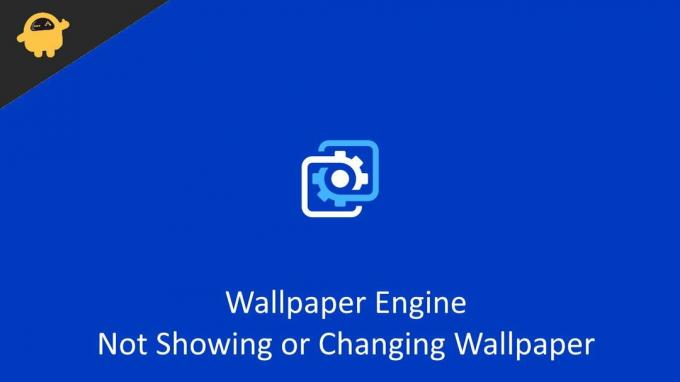
محتويات الصفحة
-
إصلاح: محرك الخلفية لا يظهر أو يغير خلفية الشاشة
- تحقق من أسماء الملفات
- تعطيل سمات التباين
- حذف ملف التكوين
- تعطيل مكافحة الفيروسات
- تعطيل برامج التعديل الأخرى
- تعطيل خيار WMP
- تثبيت Wallpaper Engine Patch
- تحقق من تكوين التشغيل
- تغيير تنسيق وسائط الخلفية
- خاتمة
إصلاح: محرك الخلفية لا يظهر أو يغير خلفية الشاشة
من أجل تشغيل محرك الخلفية ، تحتاج إلى التأكد من تكوين كلتا الشاشتين بشكل صحيح في التطبيق. نوصيك بمراجعة دليل الأسئلة الشائعة الرسمي لإعداد تفضيلات الخلفية في التطبيق.
تحقق من أسماء الملفات
في كثير من الحالات ، ترجع المشكلة إلى أسماء ملفات خاطئة. لم يتم تصميم Wallpaper Engine لمعالجة الأحرف الخاصة مثل (،٪ $ # @ ‘* & ^!) إلخ. لذلك إذا احتوى أي اسم خلفية / مجلد خلفية أو اسم مشروعك على هذه الأحرف ، فلن يتم تحميل خلفية الشاشة.
صيغة خاطئة:wallpaper_engine / المشاريع / myprojects /حجرة لارا/Lara_ApartmentFar.mp4
يحتوي مسار الملف أعلاه على فاصلة عليا في مجلد المشاريع ، مما يسبب المشكلة. تحتاج إلى التأكد من عدم وجود أحرف خاصة هنا.
التنسيق الصحيح:wallpaper_engine / المشاريع / myprojects /Laras_apartment/Lara_ApartmentFar.mp4
تأكد من تغيير إعدادات اسم المشروع وإعادة تسمية المجلد / ملف الخلفية لتجنب أي أحرف خاصة.
تعطيل سمات التباين
يأتي Windows مزودًا بميزات مساعدة مرئية خاصة تساعد المستخدمين على عرض عناصر عالية التباين على الشاشة. ولكن مع السمات عالية التباين ، لن تعمل التطبيقات ذات الصلة بورق الجدران أو ورق الحائط. لذلك تحتاج إلى التأكد من تعطيل / إيقاف هذا الإعداد.
الإعلانات
افتح إعدادات Windows وانتقل إلى إمكانية الوصول> سمات التباين.

تأكد هنا من عدم تحديد أي سمات.
الإعلانات
حذف ملف التكوين
من المحتمل جدًا أن تكون تهيئة الخلفية التي وضعتها للتو لا تعمل أو تالفة. لذلك يمكنك حذف ملف التكوين وسيعيد ضبطه على الإعدادات الافتراضية ، وهو ما سيحل المشكلة. بمجرد حلها ، يمكنك تغيير أي خلفية بسهولة.
أول إغلاق Wallpaper Engine باستخدام مدير المهام.
انتقل إلى دليل التثبيت wallpaper_engine واحذف ملف config.json.
أعد الآن تشغيل Wallpaper Engine وإعداد الخلفية ، يجب حل المشكلة.
تعطيل مكافحة الفيروسات
تم تصميم تطبيقات مكافحة الفيروسات بحيث تمنع إنهاء أي تطبيق يبدو أنه ضار أو يحتمل أن يكون محفوفًا بالمخاطر. نظرًا لأن تطبيق Wallpaper لديه القدرة على تغيير إعدادات النظام - الرسومات والخلفية ، فقد يمنع برنامج مكافحة الفيروسات التطبيق من القيام بذلك. يمكنك إما تعطيل برنامج مكافحة الفيروسات تمامًا أو تهيئته لاستبعاد دليل التثبيت wallpaper_engine للتأكد من أن خلفية الشاشة تعمل بسلاسة.
تعطيل برامج التعديل الأخرى
يأتي Windows مزودًا بعدد كبير من برامج التعديل والتكوين ، والتي يمكن أن تخلق مشاكل إذا كنت تستخدمها في وقت واحد. تم الإبلاغ عن أن Wallpaper Engine يتسبب في حدوث مشكلات عند تثبيت برنامج تعديل آخر.
تتضمن القائمة الأسوار ، مقياس المطر ، الجريان ، إلخ. إذا تم تثبيت هذه التطبيقات على جهاز الكمبيوتر الخاص بك ، فلن يعمل محرك الخلفية جزئيًا أو كليًا. لذلك من الجيد تعطيلها أو إزالتها إذا لم تكن بحاجة إليها.
تعطيل خيار WMP
يرمز WMP إلى Windows Media Player وهذا هو السبب في أنه يمكنك بسهولة تشغيل ملفات الفيديو على جهاز الكمبيوتر الخاص بك. على الرغم من أن محرك الخلفية يحتوي على وحدة ترميز الفيديو ووحدة فك الترميز الخاصة به ، لذا فهو لا يحتاج إلى دعم WMP. لكن WMP لا يزال يسبب العديد من المشكلات ، لذا فإن تعطيله سيساعد في حل المشكلة.
في شريط بحث Windows - ابحث عن "تشغيل ميزات Windows أو إيقاف تشغيلها".

انتقل إلى ميزات الوسائط> تعطيل Windows Media Player

احفظ الإعدادات وأعد تشغيل الكمبيوتر. الآن سيبدأ Wallpaper Engine العمل على شاشتك الثانية
تثبيت Wallpaper Engine Patch
منذ إطلاقه الأولي ، أطلق Wallpaper Engine العديد من تحديثات البرامج والتصحيحات لإصلاح العديد من المشكلات بما في ذلك عدم إظهار الخلفية أو تغييرها. على الرغم من أن Steam مصمم لتحديث التطبيقات تلقائيًا ، إلا أن التطبيق يعمل دائمًا في الخلفية ، قد يتجنب Steam تحديثه. لذلك عليك تحديثه يدويًا. يمكنك التحقق من آخر التحديثات والتصحيحات المتوفرة من Wallpaper Engine هنا.
تحقق من تكوين التشغيل
مع التحديثات الأخيرة على Wallpaper Engine ، يمكن للمستخدمين الآن تكوين خيارات تشغيل مختلفة للتأكد من أن خلفية الشاشة تعمل بشكل جيد.

قم بتغيير الإعدادات من "متوقف مؤقتًا" إلى "متابعة التشغيل" لجميع الخيارات. سيؤدي هذا إلى التأكد من أن الخلفية نشطة دائمًا.
تغيير تنسيق وسائط الخلفية
إذا كنت تحاول الاحتفاظ بخلفية فيديو بتنسيق MP4 أو MKV ، فقد يرجع السبب في ذلك إلى تنسيق وسائط غير مدعوم. يدعم Wallpaper Engine تنسيقات متعددة ، ولكنه يتسبب أيضًا في العديد من المشكلات أيضًا. حتى تتمكن من تحويل ملف فيديو الخلفية إلى تنسيق WEBm وسيعمل بكفاءة. يمكنك استخدام أي محول فيديو مجاني على الإنترنت لهذه المهمة.
خاتمة
هذه هي جميع الطرق لإصلاح مشكلة عدم ظهور Wallpaper Engine أو تغييرها. يرجى التأكد من تحديث البرنامج ونظام التشغيل Windows إلى أحدث إصدار لتجنب أي مشاكل.



